
/es/ipad/configurar-el-codigo-de-seguridad/content/
Activa restricciones para algunas aplicaciones o cualquier contenido comprado en las tiendas de Apple. Por ejemplo, puedes impedir que tus hijos accedan a música con contenido para adultos o bloquear cambios en determinados ajustes.
Abre a aplicación Ajustes para acceder a las opciones de configuración del iPad.
Pulsa la opción General, ubicada en el panel izquierdo de la pantalla.
En el panel derecho aparecerán las opciones de configuración general del iPad. Allí, pulsa Restricciones.

Verás que cambian las opciones en el panel izquierdo. Allí, pulsa Activar restricciones.
Te aparecerá un cuadro de diálogo pidiéndote que introduzcas un código de seguridad para activar las restricciones. Selecciona la combinación numérica que deseas que este tenga.
Ten en cuenta que...
El código utilizado en las restricciones puede ser diferente al usado para desbloquear el iPad.
Vuelve a introducir el código para confirmar que esa esa la combinación numérica con la que deseas activar las restricciones.
Aparecerán activas las aplicaciones y otras opciones. Allí, selecciona aquellas a las que deseas ponerle restricciones.
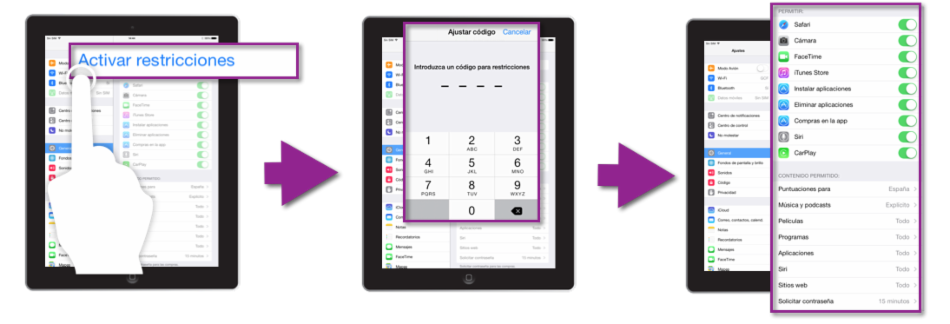
Puedes activar restricciones a el tipo de contenido, a la privacidad, a los cambios de cuentas y al game center.
/es/ipad/administra-tu-privacidad/content/